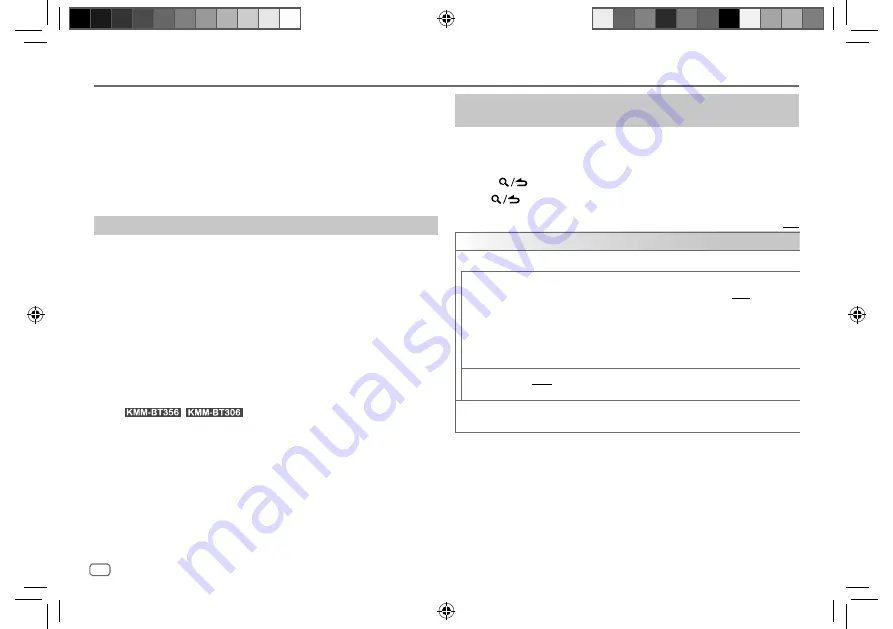
14
NEDERLANDS
Data Size:
B6L (182 mm x 128 mm)
Book Size:
B6L (182 mm x 128 mm)
Andere toepassingen gebruiken
KENWOOD Remote app
U kunt de KENWOOD autoreceiver bedienen vanaf een iPhone/iPod touch
(via Bluetooth of via de USB-aansluiting) of Android-apparaat (via Bluetooth)
gebruikmakende van de applicatie KENWOOD Remote.
• Ga voor meer informatie naar <http://www.kenwood.com/cs/ce/>.
Voorbereiding:
Installeer de laatste versie van de KENWOOD Remote app op uw apparaat
alvorens de verbinding te maken.
Start het gebruik van de KENWOOD Remote app
1
Start de KENWOOD Remote-app op uw apparaat.
2
Verbind uw apparaat.
• Voor Android apparaten:
Koppel het Android-apparaat via Bluetooth met dit apparaat. (Pagina 16)
• Voor iPhone/iPod touch:
Verbind de iPhone/iPod touch via de USB-aansluiting. (Pagina 9)
(of )
Koppel de iPhone/iPod touch via Bluetooth met dit apparaat. (Pagina 16)
(Zorg dat de USB-poort niet is verbonden met een apparaat.)
3
Selecteer het apparaat dat u wilt gebruiken in het
[FUNCTION]
-menu.
Zie het volgende “Instellingen voor gebruik van de KENWOOD Remote
toepassing”.
[ANDROID]
is de standaardinstelling. Om iPhone/iPod touch te gebruiken,
selecteert u
[YES]
voor
[IOS]
.
• Voor
/
gaat de “R.APP”-indicator branden wanneer
de KENWOOD Remote app wordt verbonden.
Instellingen voor gebruik van de KENWOOD Remote
toepassing
1
Druk op de volumeknop om
[FUNCTION]
op te roepen.
2
Draai de volumeknop om een onderdeel te kiezen (zie de volgende tabel),
en druk vervolgens op de knop.
3
Herhaal stap 2 totdat het gewenste onderdeel is gekozen/geactiveerd.
4
Houd
even ingedrukt om te voltooien.
Druk op
om naar het voorgaande instelonderdeel terug te keren.
Basisinstelling:
[XX]
[REMOTE APP]
[SELECT]
Kies het apparaat (
[IOS]
of
[ANDROID]
) voor het gebruik van de app.
[IOS]
[YES]
: Kiezen van de iPhone/iPod touch voor het gebruik van de app via Bluetooth
of indien deze is verbonden met de USB-ingangsaansluiting. ;
[NO]
: Geannuleerd.
Als
[IOS]
is geselecteerd, selecteert u iPod BT-bron (of iPod USB-bron als uw
iPhone/iPod touch is aangesloten via de USB-aansluiting) om de app te activeren.
• De verbinding van de app wordt onderbroken of ontkoppeld indien:
– U van de iPod BT bron naar een andere weergavebron overschakelt die via de
USB-ingangsaansluiting is verbonden.
– U van de iPod USB bron naar de iPod BT bron overschakelt.
[ANDROID]
[YES]
: Kiezen van de Android-apparaten voor gebruik van de app via Bluetooth. ;
[NO]
: Geannuleerd.
[ANDROID LIST]
Kiezen van de Android-apparaten voor gebruik van de lijst.
• Verschijnt alleen wanneer
[ANDROID]
of
[SELECT]
op
[YES]
is gesteld.
JS_KWD_KMM_BT356_EN_NL.indd 14
JS_KWD_KMM_BT356_EN_NL.indd 14
2/8/2019 9:52:12 AM
2/8/2019 9:52:12 AM
Содержание KMM-BT206
Страница 47: ...JS_KWD_KMM_BT356_EN_EN indd 39 JS_KWD_KMM_BT356_EN_EN indd 39 6 21 2019 4 01 22 PM 6 21 2019 4 01 22 PM ...
Страница 85: ...JS_KWD_KMM_BT356_EN_FR indd 39 JS_KWD_KMM_BT356_EN_FR indd 39 2 8 2019 9 27 30 AM 2 8 2019 9 27 30 AM ...
Страница 123: ...JS_KWD_KMM_BT356_EN_GE indd 39 JS_KWD_KMM_BT356_EN_GE indd 39 2 8 2019 9 44 05 AM 2 8 2019 9 44 05 AM ...
Страница 161: ...JS_KWD_KMM_BT356_EN_NL indd 39 JS_KWD_KMM_BT356_EN_NL indd 39 2 8 2019 9 52 14 AM 2 8 2019 9 52 14 AM ...
Страница 162: ...JS_KWD_KMM_BT356_EN_NL indd 40 JS_KWD_KMM_BT356_EN_NL indd 40 10 21 2019 2 25 25 PM 10 21 2019 2 25 25 PM ...
Страница 163: ...JS_KWD_KMM_BT356_EN_NL indd 41 JS_KWD_KMM_BT356_EN_NL indd 41 10 21 2019 2 25 25 PM 10 21 2019 2 25 25 PM ...
















































